Dieser Artikel enthält alle Informationen zum Problem, dass Kodi nicht funktioniert, sowie die wichtigsten Ursachen und Korrekturen. Wenn Ihre Kodi-App auf Ihrem Firestick, Android TV oder Ihrer Xbox nicht funktioniert, lesen Sie daher diesen vollständigen Beitrag und erfahren Sie, wie Sie dieses Problem beheben können.
Kodi ist eine der beliebtesten und vertrauenswürdigsten Streaming-Anwendungen, die uns die Möglichkeit bieten, Live-Streaming-Videos, Filme, Webserien, Nachrichten und andere Dokumentationen anzusehen.
Es enthält eine angemessene Anzahl von Add-On-Bibliotheken, die dazu beitragen, die Kodi-Leistung bei der Verwendung dieser App zu verbessern. Aber trotzdem konnte man die Tatsache nicht leugnen, dass sie trotz so erstaunlicher Funktionen; manchmal wirft Kodi einige technische Probleme wie – Kodi funktioniert nicht mehr, Kodi Puffer probleme, Kodi spielt keine Videos und andere ab. In diesem Blog dreht sich jedoch alles um wie man fixieren Kodi funktioniert nicht mehr Problem.
Wenn Sie sich also kürzlich mit diesem Problem befassen, müssen Sie sich keine Sorgen machen. Dieses Problem kann leicht mit den unten angegebenen Methoden behoben werden.
Bevor Sie das Problem beheben, dass Kodi nicht funktioniert, ist es immer wichtig, die Ursachen für dieses Problem herauszufinden.
Hauptursachen für das Problem, dass Kodi nicht funktioniert
- Es ist kein Stream verfügbar
- Schlechte oder instabile Internetverbindung
- Add-Ons funktionieren möglicherweise nicht
- Die Cache-Dateien der Kodi-App werden nicht gelöscht
- Verwenden der veralteten Version der Kodi-App
- Falsche Zeit
- Aufgrund der Installation zu vieler Add-Ons
- ISP-Drosselung.
Nachdem Sie die Ursachen für das Problem, dass Kodi nicht funktioniert, kennen, wird es Ihnen jetzt leichter fallen, dieses Problem zu beheben.
Wie behebt man das Problem, dass Kodi nicht funktioniert, auf Firestick, Android TV und Xbox?
In diesem Abschnitt lernen Sie verschiedene Methoden kennen, um zu beheben, dass Kodi auf Firestick, Android TV und Xbox nicht funktioniert. Wenn also Ihre Kodi-App ständig einfriert, abstürzt oder pausiert, versuchen Sie die unten aufgeführten Methoden nacheinander.
- Wie kann man beheben, dass Kodi auf Firestick nicht funktioniert?
- Wie kann man beheben, dass Kodi auf Android TV nicht funktioniert?
- Wie behebt man, dass Kodi auf Xbox nicht funktioniert?
Wie kann man beheben, dass Kodi auf Firestick nicht funktioniert?
Amazon Firesticks ist zu einem der beliebtesten Geräte für Kodi-Benutzer geworden. Sie sind sehr einfach zu bedienen und zu installieren. Aber manchmal funktioniert die Kodi-App nicht auf Ihrem Firestick.
Wenn Sie die Kodi-App verwenden, die auf Ihrem Firestick nicht funktioniert, können Sie die unten angegebenen Methoden ausprobieren, um dieses Problem zu beheben.
Methode 1: Starten Sie Firestick neu
Wenn Ihre Kodi-App auf Firestick nicht funktioniert, sollten Sie zuerst versuchen, dieses Problem zu beheben – Starten Sie Ihren Firestick neu.
In einigen Fällen werden einige App-Dateien nicht richtig in Ihr System geladen, wenn Sie Ihren Firestick zum ersten Mal starten. Daher könnte ein Neustart des Firesticks Ihnen helfen, dieses Problem zu beheben.
Befolgen Sie diese einfachen Schritte, um zu erfahren, wie Sie Ihren Firestick neu starten können:
- Zuerst müssen Sie auf ein Einstellungs symbol tippen, das auf dem Start bildschirm von Firestick angezeigt wird.
- Wählen Sie dann die Option Mein Fire TV aus Ihrem Einstellungs menü und tippen Sie auf Neustart.
- Auch hier müssen Sie auf die Option Neustart tippen, um einen Vorgang zu bestätigen.
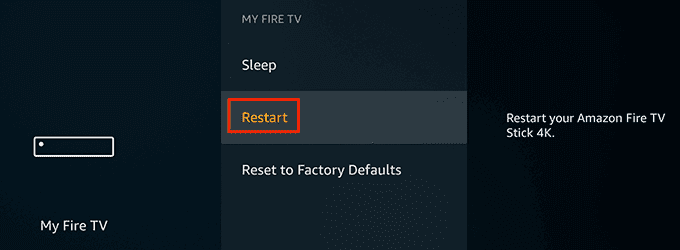
- Jetzt müssen Sie einige Zeit warten, bis Ihr Firestick neu gestartet wird. Öffnen Sie nach Abschluss des Vorgangs einfach Ihre Kodi-App und prüfen Sie, ob das Problem behoben ist oder nicht.
Bitte beachten Sie– Manchmal sehen Sie beim Streamen der Kodi-App auf Firestick möglicherweise einen schwarzen Bildschirm. In einer solchen Situation können Sie Ihr Gerät nicht über die Einstellungen neu starten. Um es neu zu starten, müssen Sie Ihren Firestick von Ihrem Fernseher trennen und ihn nach einigen Sekunden wieder anschließen.
Methode 2: Überprüfen Sie Ihre Internet verbindung
Ein weiterer möglicher Grund dafür, dass Kodi nicht auf Firestick funktioniert, ist – die Internet verbindung. Da die Kodi-App eine stabile Netzwerkverbindung benötigt, um ordnungsgemäß zu funktionieren. Wenn Sie eine schwache oder nicht funktionierende Internetverbindung haben, kann es vorkommen, dass Kodi nicht mehr funktioniert.
Wenn Sie Streaming-Probleme wie Pufferprobleme oder Probleme mit Ladebildschirmen haben, sollten Sie außerdem die Internetverbindung überprüfen.
Denken Sie daran, dass Sie eine Geschwindigkeit von fast 5 bis 25 Mbit / s benötigen, um den Kodi-Inhalt reibungslos zu streamen. Um dieses Problem zu beheben, sollten Sie Ihr Firestick-Gerät von einem Wi-Fi-Netzwerk trennen und es nach einiger Zeit wieder verbinden.
Methode 3: Aktualisieren Sie Ihre Kodi-App
Wir alle wissen, dass das Aktualisieren einer App die üblichen Absturz- oder Einfrierprobleme vermeidet. Warum versuchen Sie nicht, die Kodi-App zu aktualisieren, um dieses Problem zu beheben?
Um die Kodi-App zu aktualisieren, müssen Sie zunächst Ihre Kodi-App deinstallieren und einfach die neueste Version der Kodi-Anwendung auf Firestick herunterladen.
Methode 4: Cache und Daten der Kodi – App löschen
Wenn Ihre Kodi-App lange Zeit ein Problem beim Laden des Bildschirms anzeigt, werden möglicherweise viele Cache-Dateien in Ihrer Kodi-App gespeichert.
Daher könnte das Löschen des Caches und der Daten der Kodi-App dazu beitragen, dass Kodi nicht mit dem Firestick- Problem funktioniert.
Schritte zum Entfernen des Caches und der Daten der Kodi-App:
- Navigieren Sie zu Ihren Firestick-Einstellungen.
- Suchen Sie danach Anwendungen und wählen Sie sie aus
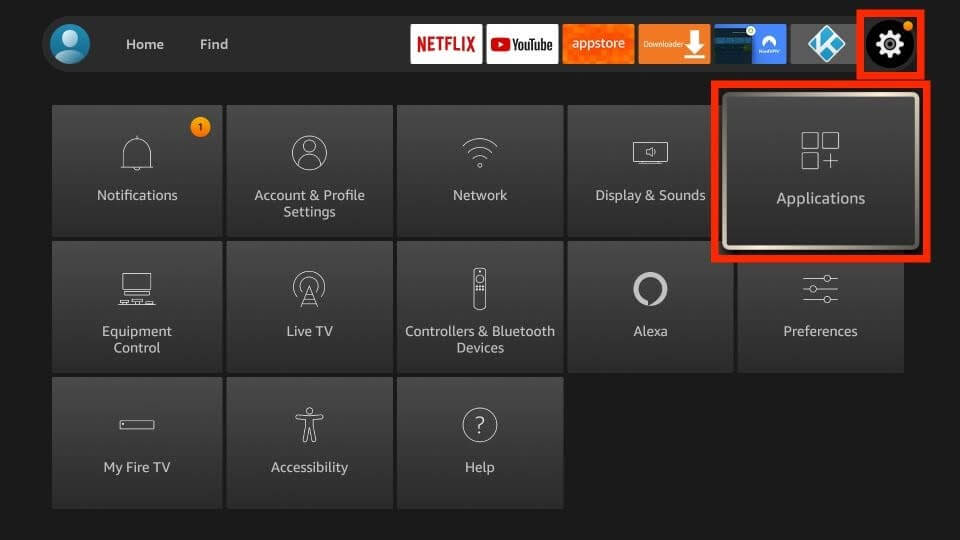
- Klicken Sie auf Installierte Anwendungen verwalten.
- Wählen Sie dann Kodi aus der App-Liste.
- Tippen Sie abschließend auf die Option Cache löschen, um den Cache der Kodi-App zu löschen.
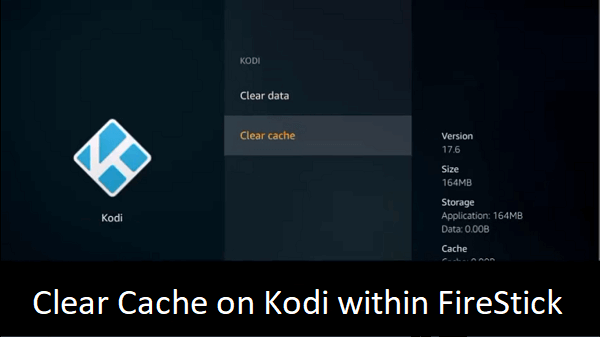
Das ist es! Hoffen Sie, dass Sie nach dem Löschen des Kodi-App-Cache auf Ihre Kodi-App auf Firestick zugreifen können. Wenn das Problem auch nach dem Löschen des Kodi-App-Cache weiterhin besteht, fahren Sie einfach mit der nächsten Methode fort.
Methode 5: Kodi auf Firestick deinstallieren und neu installieren
Deinstallieren und Neuinstallieren der Kodi-App mit der Downloader-App, solche Probleme zu beheben.
So deinstallieren und installieren Sie die Kodi-App neu:
- Zuerst müssen Sie den Firestick öffnen
- Wählen Sie danach die Option Anwendungen aus der angegebenen Optionsliste.
- jetzt einfach und tippen Sie auf Installierte Anwendungen verwalten.
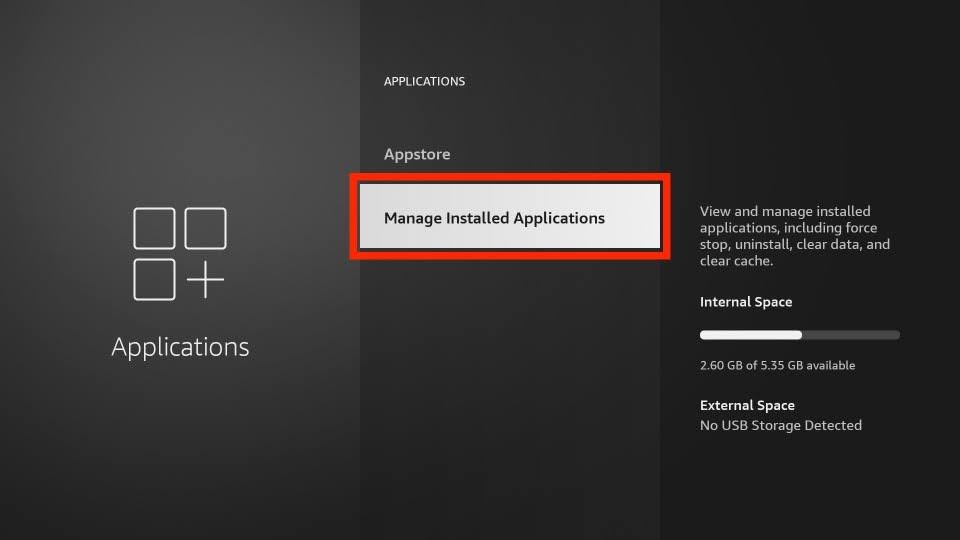
- Suchen Sie die Kodi- App und klicken Sie darauf.
- Scrollen Sie zuletzt nach unten und klicken Sie auf die Schaltfläche Deinstallieren.
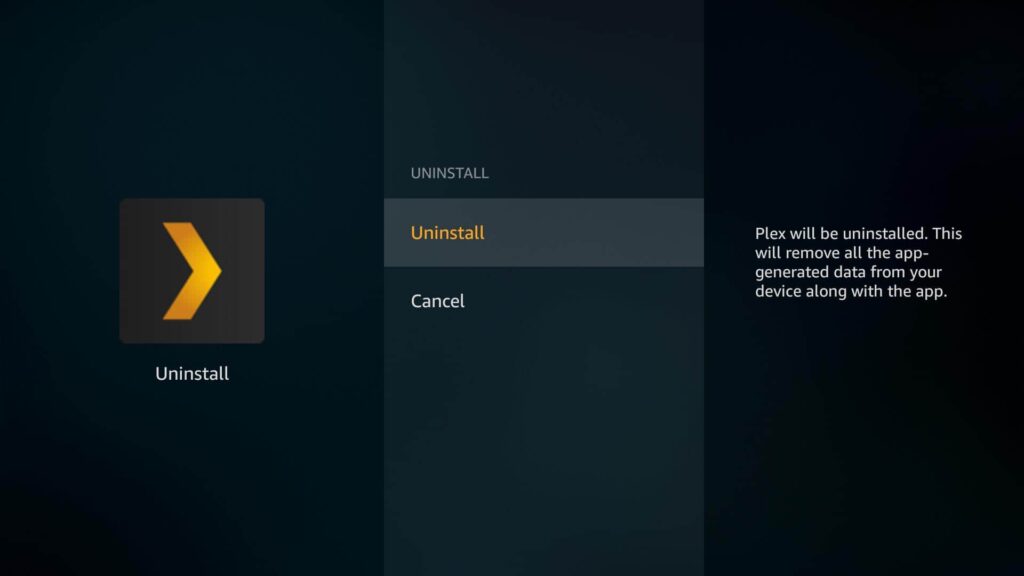
Nachdem Sie die Kodi-App deinstalliert haben, installieren Sie einfach die neueste Version der Kodi-App von Downloader neu.
Methode 6: Aktualisieren Sie Ihre Kodi-Add-Ons
Beim Streamen von Videos kann es vorkommen, dass Kodi auf dem Firestick- Problem nicht funktioniert, wenn Sie die ältere Version des Kodi-Add-Ons verwenden.
Um dieses Problem zu lösen, müssen Sie Ihr Add-On auf die neueste Version aktualisieren. Wenn Sie Ihr Add-On noch nicht aktualisiert haben, überprüfen Sie die unten aufgeführten Schritte, um zu erfahren, wie Sie dies tun können:
- Öffnen Sie Ihre Kodi-App und wählen Sie dann Add-ons.
- Klicken Sie danach auf das Package Installer-Symbol, das sich in der oberen rechten Ecke befindet.
- Tippen Sie in der angegebenen Liste auf die Option Mein Add-On und wählen Sie Video-Add-Ons.
- Suchen und klicken Sie jetzt auf The Crew
- den Schalter Automatische Updates, um ein Addon automatisch zu aktualisieren.
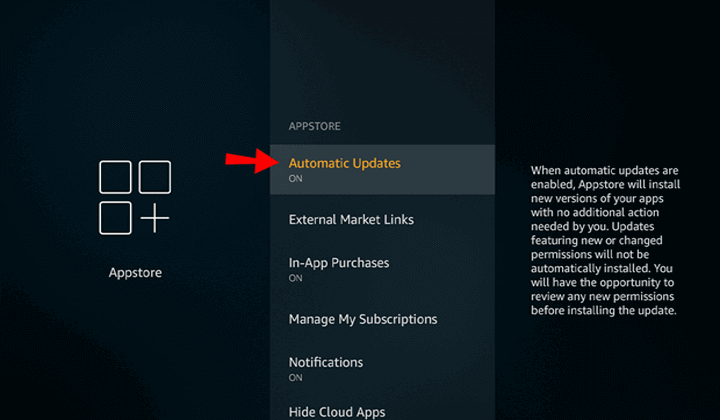
Methode 7: Deaktivieren Sie die Hardware beschleunigung
Da Ihre Kodi-App beim Streamen der Videos nicht auf Firestick funktioniert, müssen Sie möglicherweise die Hardware beschleunigung deaktivieren. Wenn diese Option deaktiviert ist, finden Sie keine Probleme wie schwarzer Bildschirm oder Trennungen hängen usw.
So deaktivieren Sie die Hardware beschleunigung:
- Öffnen Sie zunächst die Kodi -Einstellungen, suchen Sie dann den Player und wählen Sie ihn aus
- Tippen Sie nun auf die unten angezeigten Expertene instellungen.
- Navigieren Sie zu Ihrer Registerkarte Videos und klicken Sie auf die Umschaltfläche, die Sie in der Nähe der Option Hardware beschleunigung zulassen erhalten, um sie zu deaktivieren.
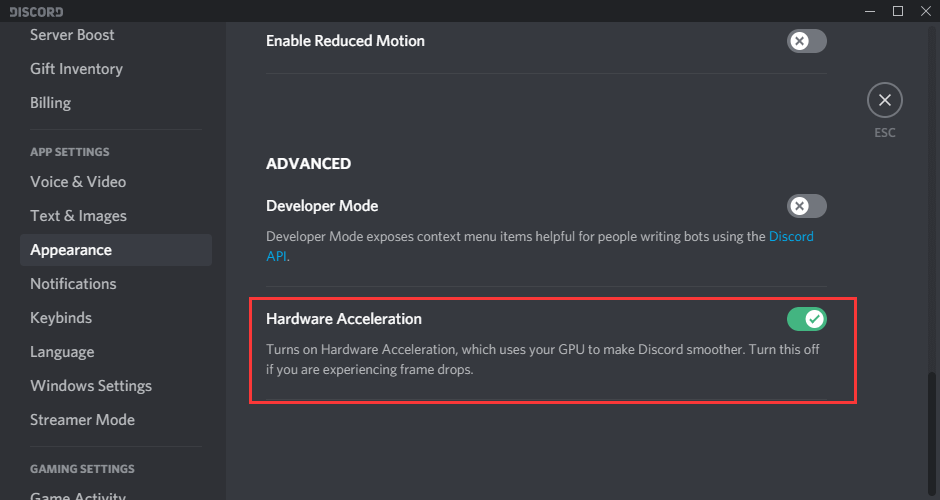
Methode 8: Verwenden Sie ein virtuelles privates Netzwerk (VPN)
Wenn Sie Add-Ons von Drittanbietern verwenden, sollten Sie VPN verwenden. Da die Add-Ons von Drittanbietern nicht legal sind, ist es möglich, dass Ihre persönlichen Daten von Schnüfflern, Hackern oder anderen gehackt werden.
Durch die Verwendung des VPN wird Ihre echte Online-Identität durch das Verbergen Ihrer IP-Adresse verborgen. VPN hilft Ihnen auch beim Zugriff auf Add-Ons, die in Ihrer Region eingeschränkt sind. Daher schlage ich vor, dass Sie den Premium-VPN-Dienst verwenden, anstatt die kostenlosen VPNs zu verwenden. Damit erzielen Sie sicherlich bessere Ergebnisse.
Methode 9: Versuchen Sie, andere Apps auf Firestick zu verwenden
Last but not least; Sie können die alternativen Apps auf Firestick ausprobieren, um herauszufinden, ob das Problem nur bei der Kodi-App oder beim gesamten System liegt. Dazu können Sie YouTube oder Netflix auf Ihrem Firestick starten.
Falls Sie feststellen, dass die anderen Apps einwandfrei funktionieren; dann bedeutet es einfach, dass Ihre Kodi-App ein Problem hat.
Wie kann man beheben, dass Kodi auf Android TV nicht funktioniert?
Wenn Sie ein Android TV-Benutzer sind und Ihre Kodi-App auf Ihrem Android TV nicht funktioniert, seien Sie nicht verärgert. Im Folgenden habe ich einige der praktikablen Methoden vorgestellt, um zu beheben, dass Kodi nicht auf Android TV funktioniert.
Methode 1: Starten Sie Ihre Kodi-App und Ihr Gerät neu
Wenn Ihre Kodi-App auf Ihrem Android TV nicht funktioniert, müssen Sie zunächst Ihre Kodi-App und das Gerät neu starten.
Gehen Sie nach der Installation von Kodi zu Ihrem Startbildschirm -> Programme -> Add-Ons -> Neu starten und klicken Sie dann auf OK. Jetzt erhalten Sie ein Popup-Fenster, in dem Sie aufgefordert werden, Kodi neu zu starten. Sobald Kodi neu gestartet wird, wird es auf die Werkseinstellungen zurückgesetzt.
Methode 2: Überprüfen Sie Ihre Internetverbindung
Wenn das Problem nach dem Neustart der Kodi-App und des Geräts weiterhin besteht, müssen Sie Ihre Internetverbindung überprüfen. Das Problem, dass Kodi nicht funktioniert, kann auf eine schlechte oder instabile Netzwerkverbindung zurückzuführen sein.
Um dieses Problem zu lösen, müssen Sie Ihr Gerät vom WLAN trennen und nach einiger Zeit erneut verbinden.
Methode 3: Löschen Sie den Cache Ihrer Kodi-App
Um das Problem zu beheben, dass Kodi auf Android TV nicht funktioniert, müssen Sie möglicherweise den Cache der Kodi-App löschen.
- Zunächst müssen Sie Ihre Einstellungen öffnen
- Die nächste Option hängt von Ihrem Android TV-Menü ab.
- Wählen Sie die Kodi -App, um den Cache und die Daten zu löschen.
- Tippen Sie erneut auf Cache löschen, dann können Sie entweder auf OK klicken oder auf Enter tippen
- Wählen Sie zuletzt Daten löschen, dann können Sie auf die Schaltfläche OK klicken oder auf die Eingabetaste klicken.
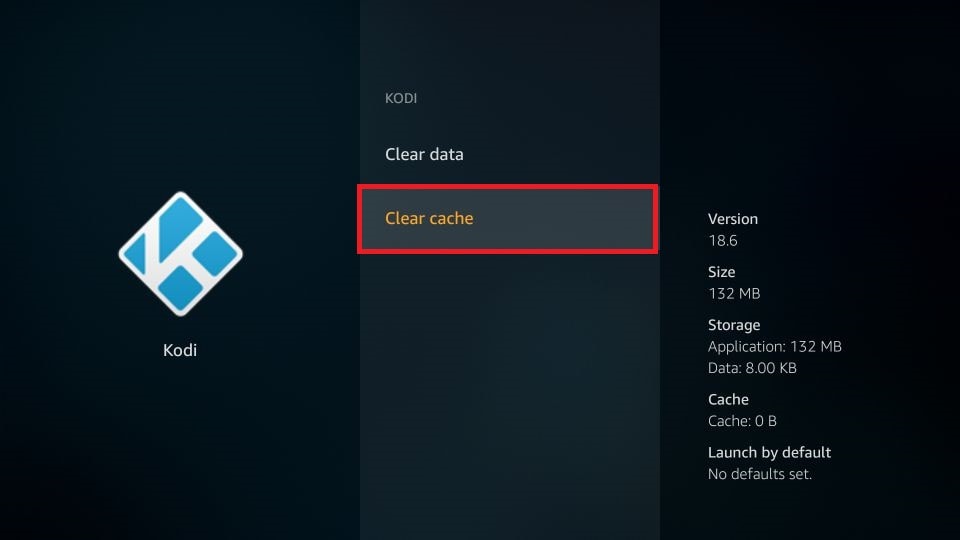
Methode 4: Aktualisieren Sie die Kodi-App
Manchmal kann die Verwendung der älteren Version einer App verschiedene Probleme verursachen, einschließlich Kodi funktioniert nicht mehr.
Wenn Sie die veraltete Version der Kodi-App verwenden, empfehle ich Ihnen, die App zu aktualisieren, indem Sie die unten angegebenen Schritte ausführen.
- Starten Sie Ihre Google Play Store App, indem Sie ein Symbol in Ihrem TV-Menü auswählen.
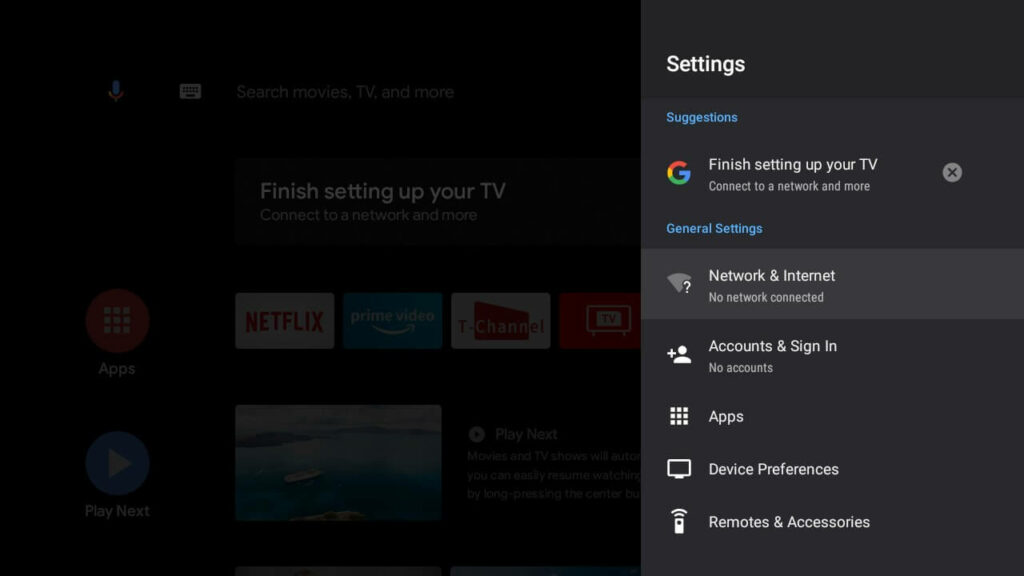
- Klicken Sie nun auf Meine Apps
- Hier sehen Sie oben die Liste der Updates.
- Sie müssen auf das Update Alle tippen Schaltfläche, um die Updates für jede der Apps herunterzuladen und zu installieren.
Methode 5: Installieren Sie die Kodi App neu
Wenn Sie das Problem, dass Kodi nicht funktioniert, auch nach dem Ausprobieren der oben genannten Methoden nicht beheben können, deinstallieren Sie Ihre Kodi-App und installieren Sie sie erneut.
- Gehen Sie zum Einstellungs menü Ihres Android TV und wählen Sie “Apps”.
- Wählen Sie die Kodi-App aus der App-Liste aus.
- Jetzt können Sie auf Deinstallieren klicken.
Nachdem die Kodi-App von Android TV deinstalliert wurde, installieren Sie sie nach einiger Zeit erneut.
Wie behebt man, dass Kodi auf Xbox nicht funktioniert?
Wenn Sie ein Xbox-Benutzer sind, müssen Sie die unten angegebenen Methoden zur Behebung ausprobieren Kodi funktioniert nicht bei Xbox- Problem.
Methode 1: Starten Sie Ihre Kodi-App und Ihr Gerät neu
Wenn Ihre Kodi-App auf Xbox nicht funktioniert, starten Sie Ihre Kodi-App und Ihr Gerät neu.
Gehen Sie nach der Installation der Kodi-App zu Ihrem Startbildschirm -> Program > Add-ons -> Fresh Start und klicken Sie auf OK. Jetzt erscheint ein Dialogfeld auf dem Bildschirm, in dem Sie aufgefordert werden, Kodi neu zu starten. Sobald Kodi neu startet, wird es auf die Werkseinstellungen zurückgesetzt.
Methode 2: Cache und Daten der Kodi-App löschen
Das Löschen des Cache und der Daten der Kodi-App ist eine weitere hilfreiche Methode, um zu beheben, dass Kodi auf der Xbox nicht funktioniert.
- Zuerst müssen Sie Ihre Xbox -Taste in der Konsole drücken und sie dann ausschalten. Falls weißes Licht leuchtet, haben Sie Ihre Konsole nicht ausgeschaltet.
- Trennen Sie dann die Xbox, indem Sie einfach ein Netzkabel von Ihrer Konsole entfernen.
- Warten Sie 30 Sekunden und halten Sie dann den Netzschalter gedrückt. Lassen Sie danach eine Taste los und halten Sie sie erneut gedrückt. (Sie müssen diesen Schritt zweimal ausführen).
- Schließen Sie nun die Xbox wieder an das Netzteil an und schalten Sie sie dann ein, wenn ein Licht orange leuchtet.
Bitte beachten Sie– Durch Ausführen der obigen Schritte werden die Einstellungen möglicherweise zurückgesetzt, aber keine Sorge! Sie verlieren keine Ihrer wichtigen Daten.
Methode 3: Aktualisieren Sie Ihre Kodi-App
Wenn Sie die veraltete Version der Kodi-App verwenden, aufgrund derer Ihre Kodi-App nicht funktioniert.
- Halten Sie die Xbox -Taste auf Ihrem Controller gedrückt, um eine Anleitung auf Ihrem Bildschirm zu öffnen.
- Wählen Sie danach „Meine Spiele & Apps“ aus.
- Wählen Sie nun “Verwalten” in der linken Ecke des Bildschirms
- Tippen Sie abschließend auf die Schaltfläche “Aktualisierung”, wenn für Kodi eine Update-Option verfügbar ist.
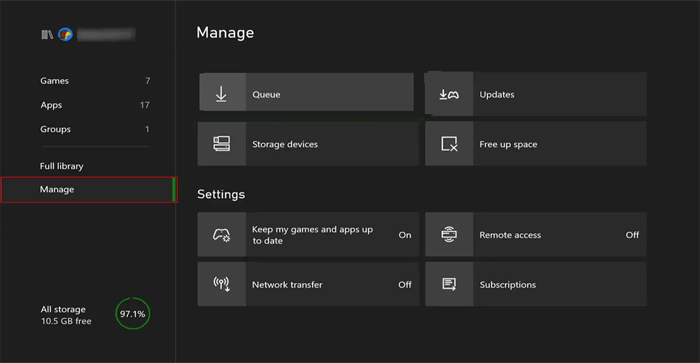
Methode 4: Installieren Sie die Kodi-App erneut
Oft hilft das Deinstallieren und Neuinstallieren der problematischen App, solche Probleme zu beheben.
- Gehen Sie zu Ihrem Xbox-Start bildschirm und wählen Sie Meine Spiele & Apps.
- Suchen Sie die Kodi- App in der angegebenen App-Liste.
- Markieren Sie Ihre Kodi -App und drücken Sie eine Menütaste in Ihrem Controller.
- Wählen Sie die Option “App verwalten” und klicken Sie auf die Schaltfläche “Deinstallieren”.
Warten Sie nach der Deinstallation der Kodi-App von der Xbox einige Minuten und installieren Sie sie dann erneut.
FAQ [Häufig gestellte Fragen]
Wie behebt man, dass Kodi keine Videos abspielt?
Wenn Ihre Kodi-App keine Videos abspielt, probieren Sie diese grundlegenden Lösungen aus, um das Problem zu beheben, dass Kodi keine Videos abspielt.
- Starten Sie Ihren Kodi Player neu
- Starten Sie das verwendete Gerät neu
- Löschen Sie den Cache Ihres Kodi Players
- Schalten Sie Ihre Hardwarebeschleunigung um
- Aktualisieren Sie Kodi und seine Add-Ons
- Unbekannte Quellen zulassen
- Verwenden Sie das VPN
- Spielen Sie Ihre Videos mit anderen Media Playern ab
Wie kann man Kodi-Pufferungs probleme stoppen?
Um das Kodi-Pufferungs problem zu beheben, müssen Sie die unten aufgeführten Tricks anwenden.
- Starten Sie Ihre Kodi-App neu
- Überprüfen Sie die Internetverbindung
- Aktualisieren Sie Ihre Kodi-App und veraltete Add-Ons
- Starten Sie Ihr Gerät neu
- Deinstallieren Sie die Kodi-App und installieren Sie sie erneut
- Schalten Sie das VPN aus
Zeit zum Schluss
Nachdem Sie diese Anleitung zur Fehlerbehebung durchgegangen sind, hoffe ich, dass Sie verstehen wie man fixieren Kodi funktioniert nicht. Da Kodi ein klassischer Multimedia-Player ist, ist es schwierig, Lösungen für das Problem zu finden, dass Kodi nicht funktioniert.
Obwohl ich einige der effektivsten Methoden habe fixieren Kodi funktioniert nicht. Egal, ob Sie Ihre Kodi-App auf Firestick, Android TV oder Xbox verwenden, die oben aufgeführten Lösungen werden Ihnen sicherlich helfen, dieses Problem zu beheben.
Hoffe euch gefällt dieser Beitrag!!

Taposhi is an expert technical writer with 5+ years of experience. Her in-depth knowledge about data recovery and fascination to explore new DIY tools & technologies have helped many. She has a great interest in photography and loves to share photography tips and tricks with others.